- 双倍行距:行距为当前字体大小的2倍,适用于需要宽松排版的情况。
- 固定值:可以手动输入一个固定的行距值,适用于需要精确控制行距的情况。
- 最小值:设置一个最小行距,WPS会根据内容自动调整行距,但不会小于设定的最小值。
4. 设置具体数值:如果选择“固定值”或“最小值”,需要在下方的“设置值”输入框中输入具体的数值,单位为磅(1磅约等于0.035厘米)。
5. 应用设置:点击“确定”按钮,完成行距设置。
2. 通过“开始”选项卡快速设置行距
对于简单的行距设置,可以通过“开始”选项卡中的“段落”组快速完成。
步骤如下:
1. 选中需要设置行距的段落。
2. 点击“开始”选项卡:在WPS的菜单栏中,点击“开始”选项卡。
3. 找到“行距”图标:在“段落”组中,找到“行距”图标(一个带有上下箭头的图标)。
4. 选择行距类型:点击“行距”图标,会弹出一个下拉菜单,包含“单倍行距”、“1.5倍行距”、“双倍行距”、“固定值”和“最小值”等选项。选择所需的行距类型即可。
3. 通过“样式”设置行距
如果需要对整个文档或特定样式的段落统一设置行距,可以通过“样式”功能进行设置。
步骤如下:
1. 打开“样式”面板:在WPS的菜单栏中,点击“开始”选项卡,然后点击“样式”组右下角的小箭头图标,打开“样式”面板。
2. 选择要修改的样式:在“样式”面板中,找到需要修改的段落样式,例如“正文”、“标题1”等。
3. 修改样式:右键点击选中的样式,选择“修改”。
4. 打开“段落”对话框:在“修改样式”对话框中,点击“格式”按钮,然后选择“段落”,打开“段落”对话框。
5. 设置行距:在“段落”对话框中,按照前述方法设置行距。
6. 应用设置:点击“确定”按钮,完成样式的修改。这样,所有应用了该样式的段落都会自动更新为新的行距设置。
三、不同行距设置的应用场景
1. 单倍行距:适用于大多数正式文档,如报告、论文、信件等。单倍行距能够提供足够的可读性,同时保持文档的紧凑性。
2. 1.5倍行距:适用于需要稍宽松排版的文档,如讲义、演示文稿等。1.5倍行距能够在保证可读性的同时,使文档看起来不那么拥挤。
3. 双倍行距:适用于需要宽松排版的文档,如草稿、笔记等。双倍行距能够提供更大的空白区域,便于在文档中添加注释或修改。
4. 固定值:适用于需要精确控制行距的文档,如表格、图表等。固定值行距能够确保文档中各部分的一致性。
5. 最小值:适用于内容不固定的文档,如法律文件、合同等。最小值行距能够确保文档的最小行距,同时允许WPS根据内容自动调整行距。
四、高级技巧
1. 调整段前段后间距:除了行距,还可以调整段前和段后的间距,以进一步优化文档的排版。在“段落”对话框中,找到“段前”和“段后”选项,输入所需的数值即可。
2. 使用“网格线”辅助排版:在WPS中,可以启用“网格线”功能,以辅助进行行距和段落间距的调整。在“视图”选项卡中,勾选“网格线”即可。
3. 结合字体大小调整行距:行距的设置应与字体大小相匹配。字体越大,行距也应相应增大,以保持文档的可读性。
4. 统一设置全局行距:如果需要对整个文档的行距进行统一设置,可以通过“样式”功能进行批量修改,避免逐段调整的繁琐。
总结
在WPS中设置行距是一个简单但重要的排版步骤。通过合理设置行距,可以显著提升文档的可读性和美观度。本文介绍了多种设置行距的方法,包括通过“段落”对话框、“开始”选项卡和“样式”功能等,并探讨了不同行距设置的应用场景和一些高级技巧。希望这些信息能够帮助你在WPS中更好地进行文档排版,提升工作效率。
返回搜狐,查看更多